Lenovo IdeaPad 330S WiFi+Bluetooth Upgrade auf das Intel Wireless-AC 9260

Viele Lenovo Notebooks der Ideapad Serie werden in Europa nur mit Qualcomm Atheros FRU 01AX709 WiFi-Modul ausgeliefert. Dieses unterstützt maximal einen Stream mit 433 Mbit/s über das 5 GHz WLAN-Band. Bessere WiFi-Module wie das Intel 9260 unterstützen 2 Streams gleichzeitig, sodass die doppelte Geschwindigkeit von maximal 866 Mbit/s (ca. 108 Megabyte/s) erreicht werden kann. Bei spezieller Konfiguration und Gegenstelle sind noch mehr möglich. Nebenbei unterstützt das Intel 9260 WiFi Modul das zuverlässigere und schnellere Bluetooth 5.0. Das Atheros Modul hingegen nur den älteren Standard Bluetooth 4.1. Weitere Fachbegriffe und das WLAN 1x1 werden in einem Beitrag von PC-Welt ausführlich erklärt.
Lenovo Notebook WiFi Upgrade
Laut Lenovo's Produktdatenbank sind manche Modelle in anderen Kontinenten schon ab Werk mit 2x2 WiFi-Modulen und BT 5.0 ausgestattet. Ist das WLAN zu langsam oder bricht ständig ab, so kann ein Upgrade der WLAN-Karte die Lösung des Problems sein und schnelleren bzw. stabileren Empfang bieten. Dabei dürfen jedoch keine Wunder erwartet werden, schließlich bleibt die Antenne des Geräts unverändert.
Die Ersatzkarten Intel Wireless-AC 9260
Das Ersatz-WiFi-Modul ist für alle Lenovo IdeaPad 3x0 (wie 330S, S340, L340) und die Ideapad S5x0 (wie S520, S530, S540) geeignet. Weiters funktioniert es mit nahezu allen aktuellen Notebooks (u. a. Dell XPS 15, Thinkpad E, L, T, X) mit austauschbarem WiFi-Modul.
- M.2 2230 Bauform mit A-E-Key Anschluss
- 2,4 GHz WLAN (max. 300 Mb/s, 2x2)
- 5 GHz WLAN (max. 1.733 Gb/s, 2x2)
- Bluetooth 5.0
- 675901482943
- Intel 9260ngwgnv netzwerkkarte
- 9260ngwgnv
- Netzwerkkarten
Anleitung
1. Gehäuse öffnen
Der Boden des Lenovo Ideapad 330S ist mit 10 Kreuzschlitzschrauben befestigt. Anschließend hilft eine Plastikkarte den eingerasteten Boden aus der Verankerung zu hebeln. Die Karte wird dazu ein paar Millimeter zwischen das Displayscharnier und den Lüfterauslass gesteckt. Daraufhin eine Runde um das Gehäuse fahren, sodass sich der Boden einfach entfernen lässt.



Die schwarze Metallabdeckung ist mit weiteren vier Kreuzschlitzschrauben gesichert. Diese sind mit vier Pfeilen markiert. Nach dem Lösen der Schrauben wird die Metallabdeckung Schritt für Schritt aus den fünf Halterungen entfernt.
2. WLAN-Modul tauschen
Mit einem Spudger die beiden Antennenkabel vorsichtig anheben. Danach die Schraube entfernen und das alte WLAN-Modul schräg nach oben entnehmen.



Anschließend das neue, breitere Intel 9260 schräg einstecken und nach unten drücken. Jedoch muss das ohne Widerstand möglich sein. Nun die Schraube montieren und die beiden Kabel wieder anschließen. Damit die Metallabdeckung wieder passt, müssen die Kabel links vom Metallscharnier liegen.
3. Zusammenbau
Die restlichen Schritte in umgekehrter Reihenfolge durchführen. Zuerst die Abdeckung in die 5 Halterungen drücken und anschrauben. Danach den Boden aufsetzen und rundherum einrasten lassen. Zuletzt den Boden mit den Schrauben befestigen, fertig.
Weitere Aufrüstmöglichkeiten
Bei der Ideapad Serie lassen sich einige Komponenten einfach aufrüsten. Neben dem WiFi-Upgrade ist es ein Kinderspiel auch den RAM aufzustocken oder eine SSD/HDD hinzuzufügen, wie das Bild des Ideapad 330S-15ARR zeigt. Leider sind bei diesem Modell jedoch 4GB RAM fix verlötet und nur ein Slot frei.

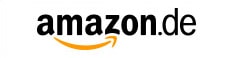
Kommentare
Hello, thank you for this article. It helps me so much. Tut mir lied, mein deutchs ist nicht gut. I would like to ask you question, can I change my wifi card with Intel AX200? My laptop is lenovo 330s i5-8250. And, does lenovo 330s still has whitelist for another wifi card?? Thank you.
Hi,
I haven‘t found evidence about a whitelist in the Ideapad series. I am just aware that it is common for the ThinkPad series. However, I would really like to know, if the WiFi 6 card Intel AX200 works in this notebook. If the price drops a bit more, it would be a great update for this article and a more recent replacement for the AC9260.
Please try it out and let us know. The Ideapad 330S is pretty easy to open and the chances are high, that it works fine.
Thank you for replying my feedback,
I do find some whitelist restrictions in Ideapad especially 330s series, the link located in lenovo forum. Are you pretty sure that you have never heard about whitelist restrictions in Ideapad? If you say so, I would like to buy AX200 to put into my laptop. Tbh, this factory wifi card is very not good.
The first thread on the Lenovo forum doesn't contain anything concrete. The WiFi cards AC9260 and AC9560 will work, for the AX200 it is unknown. I'd just try it as nobody seems to know it.
Nevertheless, you're right, the built-in 1x1 WiFi card is not the best in terms of signal strength and speed. All three mentioned cards above support 2x2 antennas and should be an improvement.
Did your laptop performance improved after you changed it to AC9260? And how about the bluetooth? The reason I am trying to find another wifi card because, I just bought Sony WF-1000xm3, it sounds amazing, but the sound really stutters when connected to my laptop. I have tried everything possible to improve my bluetooth receiver performance. That was the first sign for me to change wifi card.
Music playback via Bluetooth (with Intel AC9260) works flawless even through two walls and 15 meters distance. Tested with Sony WH-1000XM3 Over-Ears.
Especially the Bluetooth upgrade to version 5 should make a noticeable difference. I'll test audio streaming via Bluetooth AD2P Profile with the Sony Over-Ears WH-1000XM3 and maybe others in the following days.
Hi, I just want to update about my ideapad. I tried to downgrade the bios (so that the new wifi card could be accepted by the machine which turned out they had whitelist) and it crashed to the point I need to sell it and now I am changing device to Asus Vivobook Flip 14 TM420ia, which already got bluetooth v5.0 and WiFi 6. Thank you for the opportunity to discus about this matter.
Ja, mit AMD Prozessoren ist die verlinkte 9260 Version kompatibel. Solange Lenovo die Karte nicht blockiert, sollte sie auch im IdeaPad 330-15ARR funktionieren.
Herzlichen Dank für prompte Antwort.
Ich werde gleich das Modul bestellen.
Natürlich gebe ich dann Bescheid, ob es funktioniert.
Schönen Abend aus Burghausen.
Hi. Ja, da spricht erstmal nix dagegen. Ich würds definitiv probieren.
AX200 für Geräte mit AMD Prozessoren
AX201 für Geräte mit Intel Prozessoren
Hallo kann man das Notebook auch auf WIFI 6 xa auf rüsten?
Das freut mich, dann wird die WLAN-Karte auch für weitere IdeaPad Modelle funktionieren.
Danke für die hilfreiche Rückmeldung.
Grüß Gott,
ist INTEL Wireless-AC 9260 2230 2×2 AC+BT 5.0 Gigabit non Pro auch mit ideapad 330-15ARR zu benutzen? Ich habe nirgends irgendetwas darüber gefunden, ob ja oder nein. Was ich aber gelesen habe ist, dass manche intel-Karten mit AMD-Prozessoren nicht funktionieren. ideapad 330-15ARR hat nämlich ein AMD-Prozessor.
INTEL Wireless-AC 9260 2230 2×2 AC+BT 5.0 Gigabit non Pro ist bereits installiert. Mein LENOVO-ideapad 330-15ARR hat sich nicht beschwert. Danke für den Tipp. Jetzt warte ich noch auf Kabel-Deutschland bzw Telecom für eine vernünftige Verbindung.